PS提高详细步骤实例 白天变黑夜
1、打开素材图片,复制背景层,养成习惯,不要直接在原图上操作,以免操作失误时可以还原图片。如图:

2、将白天变成黑夜,单击“图像”菜单→ 调整→色阶,或按快捷键Ctrl+L,在对话框中如图设置:
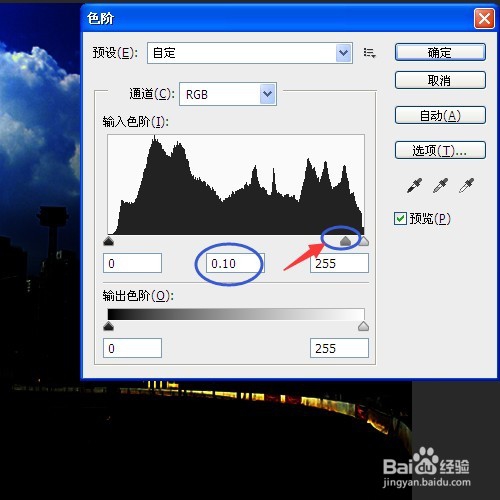

3、按快捷键Ctrl+M调出曲线对话框,把云彩较亮部分再高暗些。如图设置:
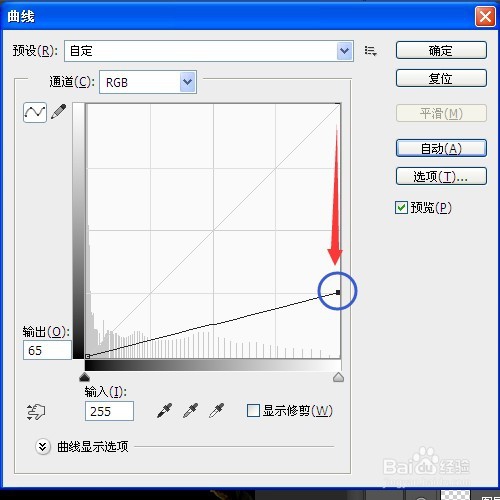

4、新建图层1,用椭圆选框工具,羽化2像素,画出一个椭圆选区,按D键,默认前景色背景色为黑白色,按Ctrl+Delet填充背景色白色,如图:

5、按快捷键Ctrl+D取消选区,把图层面板中图层1不透明度改为85%,并复制图层1,如图:

6、在图层面板中单击选定图层1,单击“添加图层样式”中的“外发光”,如图设置:
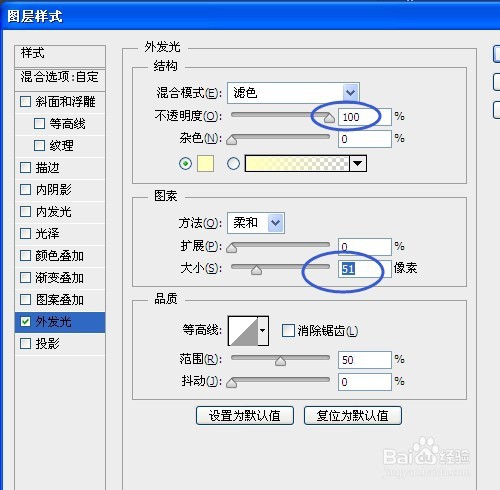

7、单击选定图层1副本,即最上面一层,按快捷键Ctrl+U调出色相/饱和度,对话框中如图设置:
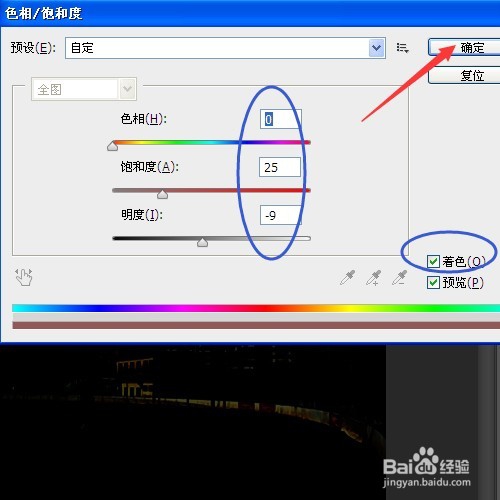

声明:本网站引用、摘录或转载内容仅供网站访问者交流或参考,不代表本站立场,如存在版权或非法内容,请联系站长删除,联系邮箱:site.kefu@qq.com。
阅读量:135
阅读量:128
阅读量:162
阅读量:166
阅读量:191